企业有多个员工需要用到笔熊分享,如何对他们的文档和账号进行统一管理,协同使用呢?
笔熊分享针对企业用户提供了子账号管理功能,可以添加子账号并设置相应权限。主账号和管理员可以轻松管理员工上传的文档,并且员工离职账号也带不走。可以随时更换人员。下面教大家如何操作。
一、如何创建子账号
1.电脑端登录笔熊分享主账号》个人中心》子账号管理
点击添加子部门可以添加对应的子部门,按部门来管理子账号
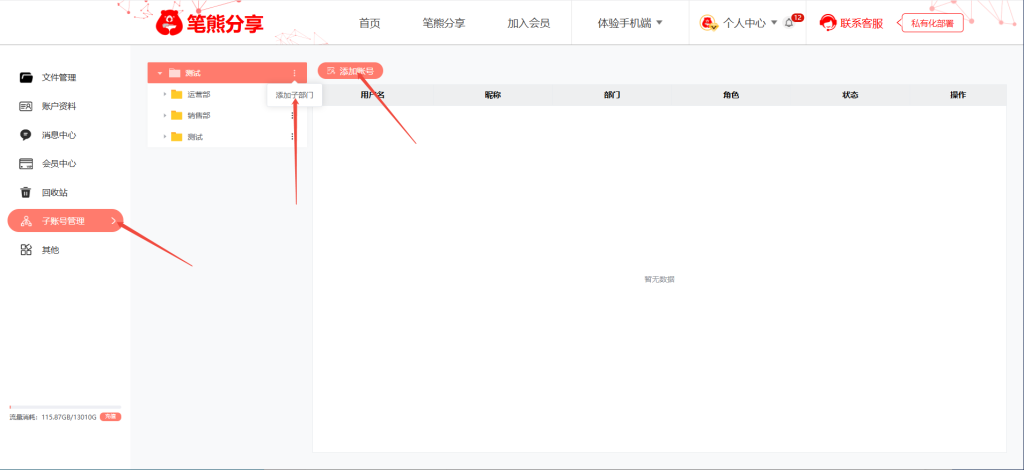
2.点击添加账号,可以添加子账号
根据提示输入对应的内容,选择对应的权限,点击确定即可。
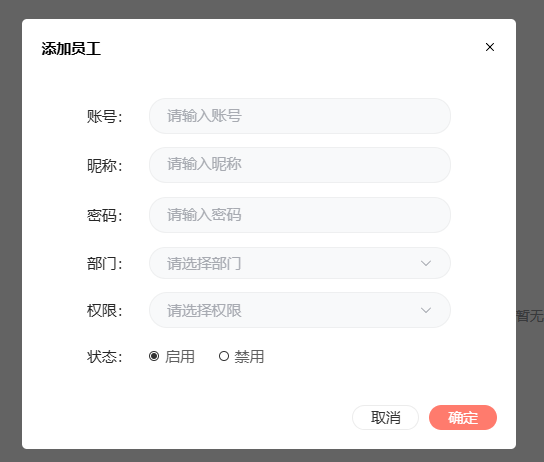
用户的权限分为3种,分别对应的权限为
总管理:超级管理员权限,和主账号拥有同等权限,账号显示所有人上传的文件
部门负责人:仅拥有部门内的管理权限,账户显示整个部门所有人上传的文件
用户:账号仅显示自己上传的文件
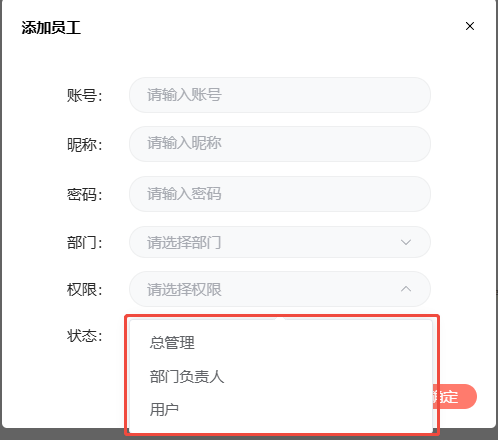
二、子账号如何绑定微信
1.电脑端通过刚才创建的子账号密码登录账号
2.点击个人中心》账号资料》微信登录绑定
点击绑定,弹出的二维码用微信扫码绑定即可。(需要注意:绑定的微信要确保以前没有绑定过笔熊账号,如果该账号已经绑定了笔熊账号,需要登录原账号解绑后再进行绑定操作。)
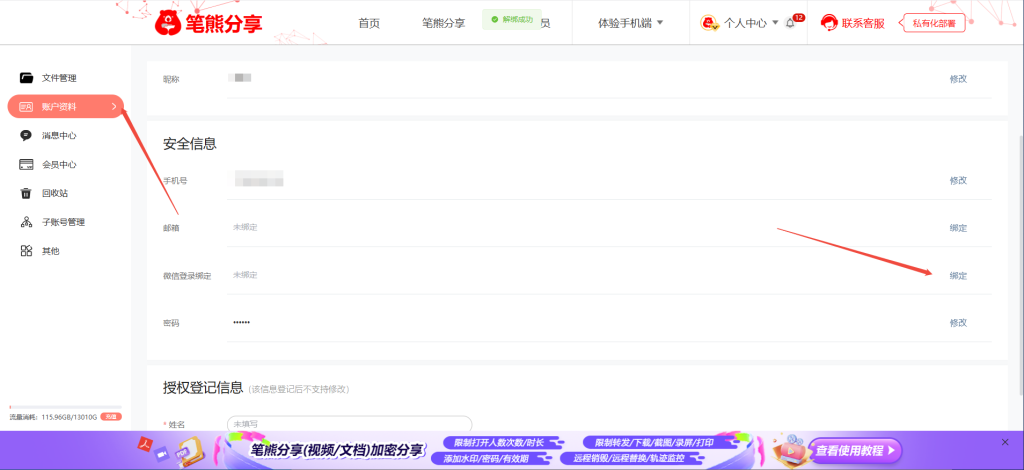
绑定后下次再登录就可以直接微信扫码登录了,手机公众号也可以直接打开笔熊分享。
三、如何更改子账号管理员?
主账号或者超级管理员可以在个人中心》子账号管理
点击修改,即可修改子账号密码,账号,权限,禁用启用等,如有必要也可以进行删除操作。
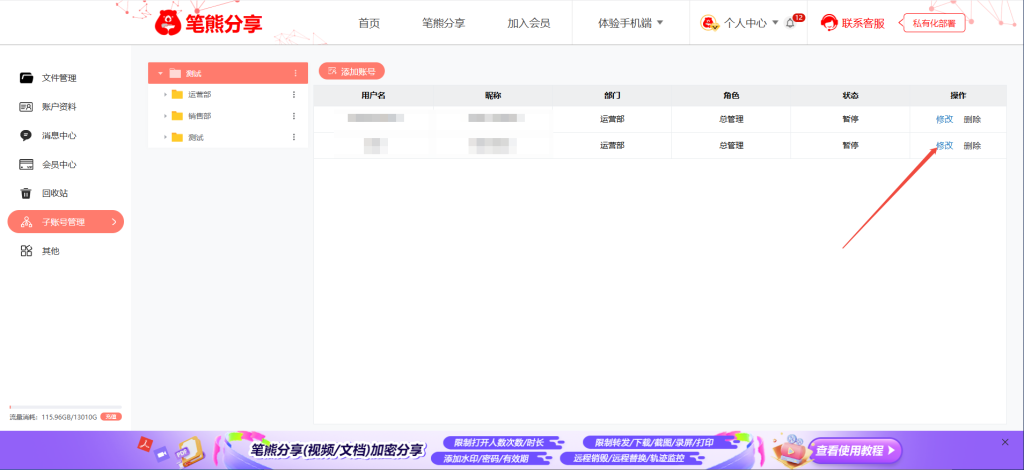
四、如何查看子账号上传内容?
主账号或管理员账号文件列表自然可以看到所管辖权限范围内的所有文档,对应有上传人显示。也可以筛选某个上传人单独查看。
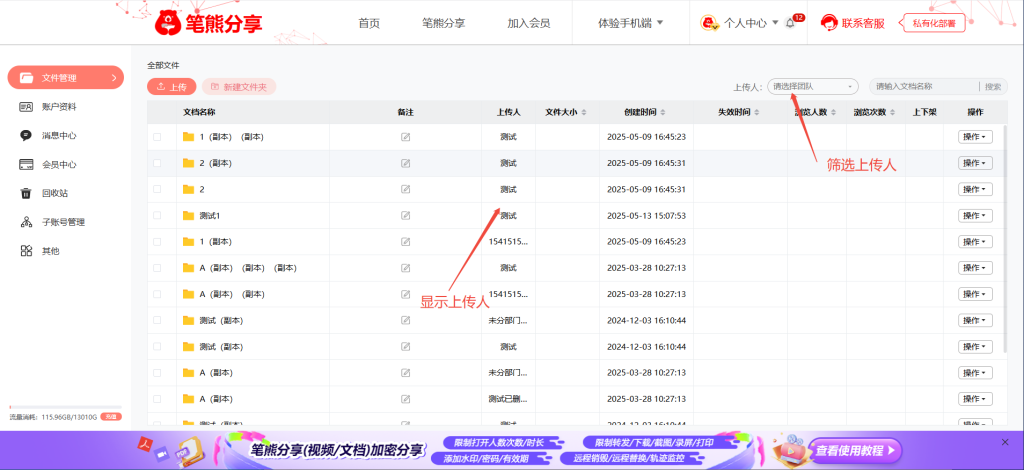
五、子账号内容之间相互转让复制
工作种经常遇到工作交接,比如A员工上传的文档需要交接给B员工,或者A的文档要复制给B一份,我们可以选择转让和复制功能。
在文件管理列表,勾选某个文件或文件夹,即可选择复制或转让。
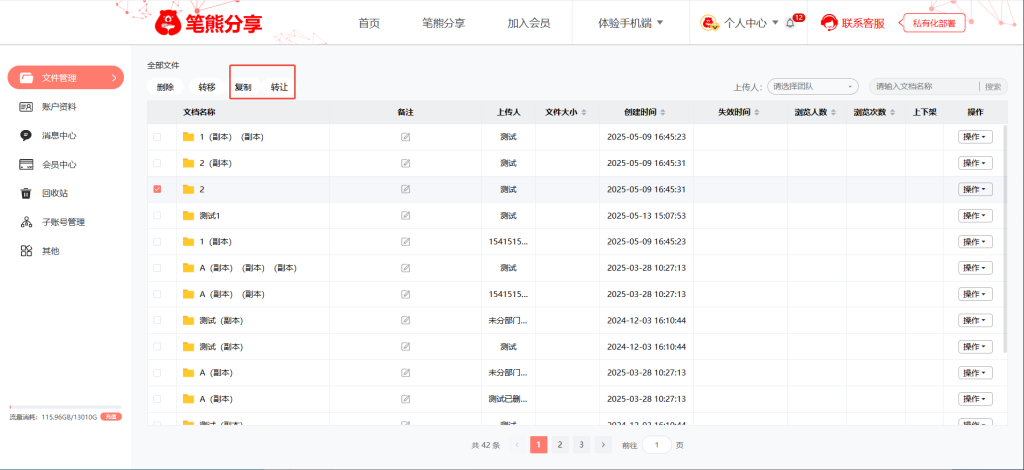
还有更多好用的企业功能,笔熊分享正在努力开发中,敬请期待。
